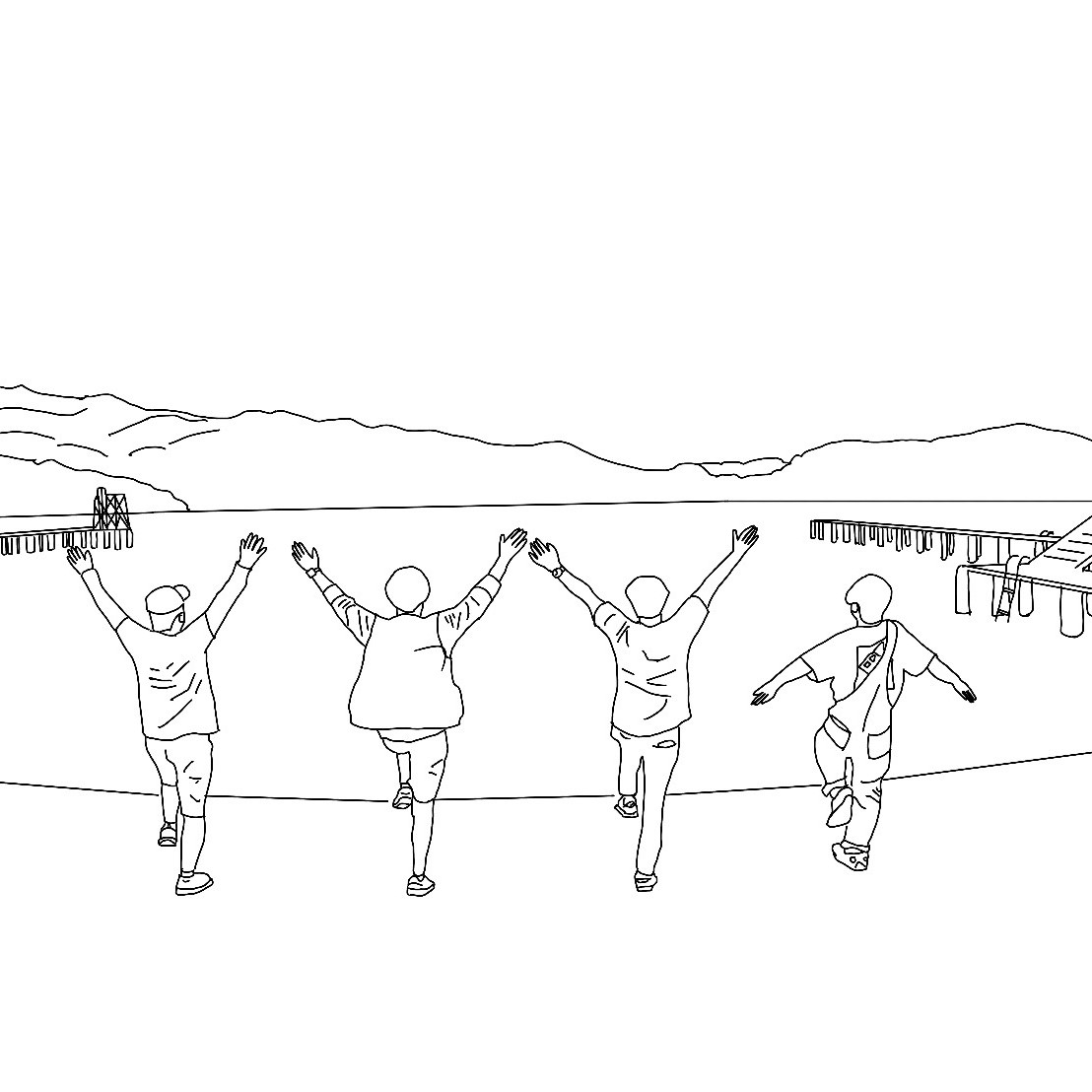皆さんは”日程調整アプリ”を使った事がありますか
飲み会や会議の日程調整で利用することが多い”日程調整アプリ”ですが、企業によっては利用禁止であったりするのではないでしょうか。
そういった場合に、Microsoft 365を利用している企業であれば、Formsで代替すことが出来ますので、その方法をご紹介いたします。
日程調整アプリとは
そもそも日程調整アプリとは、スケジュール調整を簡略化するものです。
日程調整アプリがないと、日程調整のやり取りを複数回メールでやり取りしているという人もいるのはないでしょうか。

日程調整アプリがあると出し直しという行為がなくなり、すぐに決定連絡まで結び付けられます。

日程調整アプリ作成までの3ステップ
日程調整アプリの特徴としては、”簡単に”、”早く”作成できて、"すぐに"日程調整できることが特徴だと思います。
以下3Stepで日程調整できることが、”調整さん”を代替できるという証明につながると考えますので、それぞれ見ていきたいと思います。
- Step1:出欠表作成
- Step2:URL共有
- Step3:出欠表確認
Step1:出欠表作成
Microsoft Formsを立ち上げていただき、”新しいフォームを作成”を押下すると以下の画面になります。

今回利用するフォームとしては、”リッカート”です。

リッカートを追加後、横軸は”〇”、”△”、”×”を入力し、縦軸は日付と時間の入力をします。

Step2:URL共有
フォームの作成完了後、赤枠の”回答を収集”を押下します。

右側の画面で”リンクをコピー”を押下すると、フォーム回答画面を共有するリンクをコピーすることが可能です。

実際の回答画面は以下のようになります。

Step3:出欠表確認
出欠表の確認は、返答後に応答タブが出力されるので、押下すると出欠状況の確認をすることができます。

上記とは別で、Excelで回答を出力することが可能です
出力したExceを開くと、下記のように情報が確認できます。

さいごに
Formsはアンケートを取るだけではなく、使いようによっては日程調整アプリにも利用できることが分かりました。
Microsoft 365は、使い方によっては本来の用途とは別の使い方ができる事があります。そういった小技や利用方法があれば、今後もこのブログで共有していければと思います。